ストック機能とは、「あとでじっくり読みたい」「繰り返し読みたい」記事を保存しておくことができる機能で、Contribution の算出にも用いられています。
ストックした記事は、「ストックリスト」として管理することができ、リストを公開して共有することもできます。 シリーズものの記事や関連記事まとめとしてもご活用ください。
※ストックはQiitaにログインすると行うことができます。
目次
ストックの仕方
アイコンと表示場所
ストックは以下のようなアイコンのボタンをクリックすることでできます。
![]()
ストックボタンは、下記の場所に表示されています。
- 記事ページ
- 左サイドバーのいいねボタンの近く(デスクトップ)
- 画面下部に固定されるメニュー(モバイル)
- 記事本文の下部分
| デスクトップ | モバイル |
|---|---|
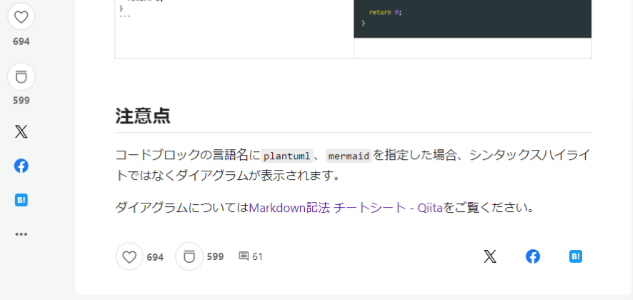 |
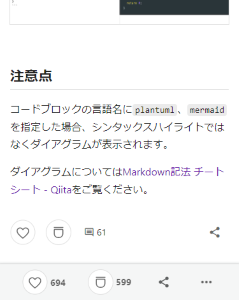 |
- トレンドなどで表示される記事カード内
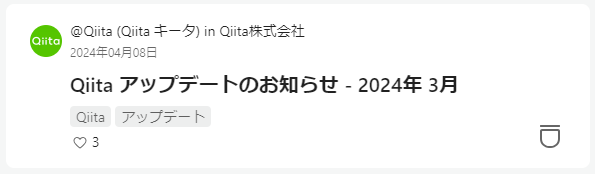
ストックする方法
- ストックボタンをクリック(自動で「あとで読む」にストックされます。)
- 「あとで読む」以外に保存したい場合は、ストックリストを選択(複数選択可)または「ストックリストを作成する」より新規作成
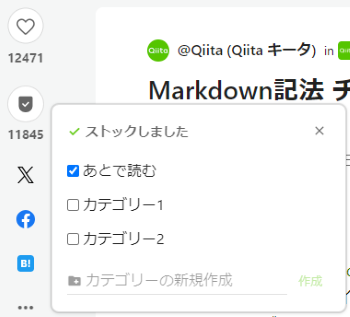
ストックした記事の確認方法
ストックした記事は、「ストック一覧」から確認することができます。

ストック一覧の確認方法
記事ページから確認する方法
- ストックボタンをクリック
- 「ストックを編集する」をクリック
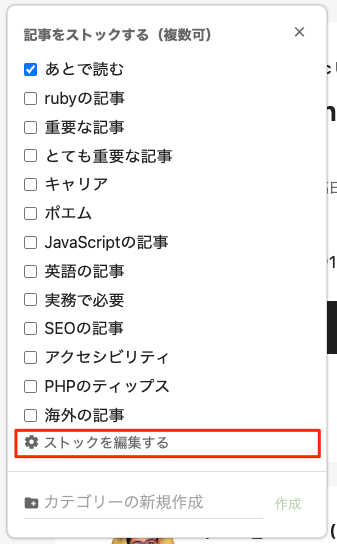
ヘッダーメニューから確認する方法
- Qiitaにログインし、Qiitaトップページへアクセス
- 右上の自分のアイコンをクリックし、ユーザーメニューから「ストックした記事」をクリック

ストックリストの切替
左メニュー(モバイルは上部の「ストックリスト」から表示)の各ストックリストを選択すると、ストックリスト別に確認することができます。
| デスクトップ | モバイル |
|---|---|
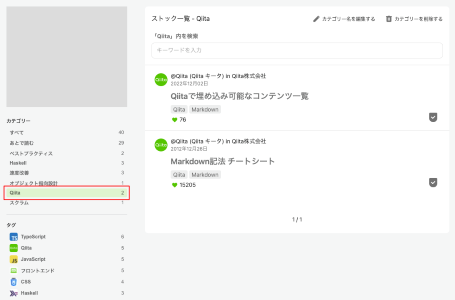 |
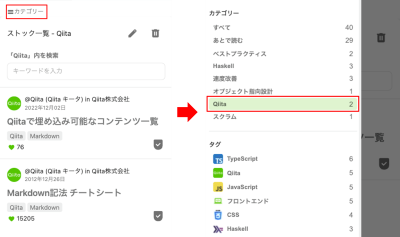 |
検索での絞り込み
ストック全体や各ストックリスト内から、特定のキーワードを検索することができ、検索オプション も利用できます。

ストックリストの管理方法
ストックした記事は、「ストックリスト」として分類、管理することができます。 ストックリストとして管理することで、ストックした記事が探しやすくなるほか、ストックリストを公開して、他の人におすすめの記事を共有、紹介することもできます。
ストックリストを作成する方法
ストック一覧ページ内サイドバーの「ストックリストの新規作成」をクリックし、ストックリストを作成します。
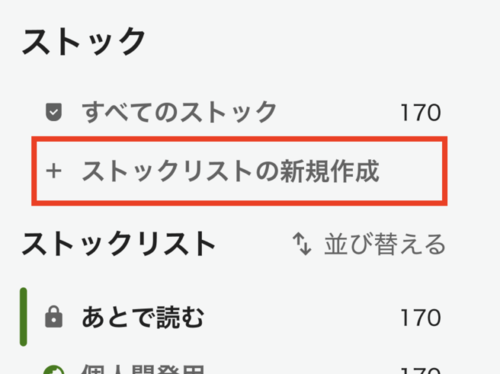
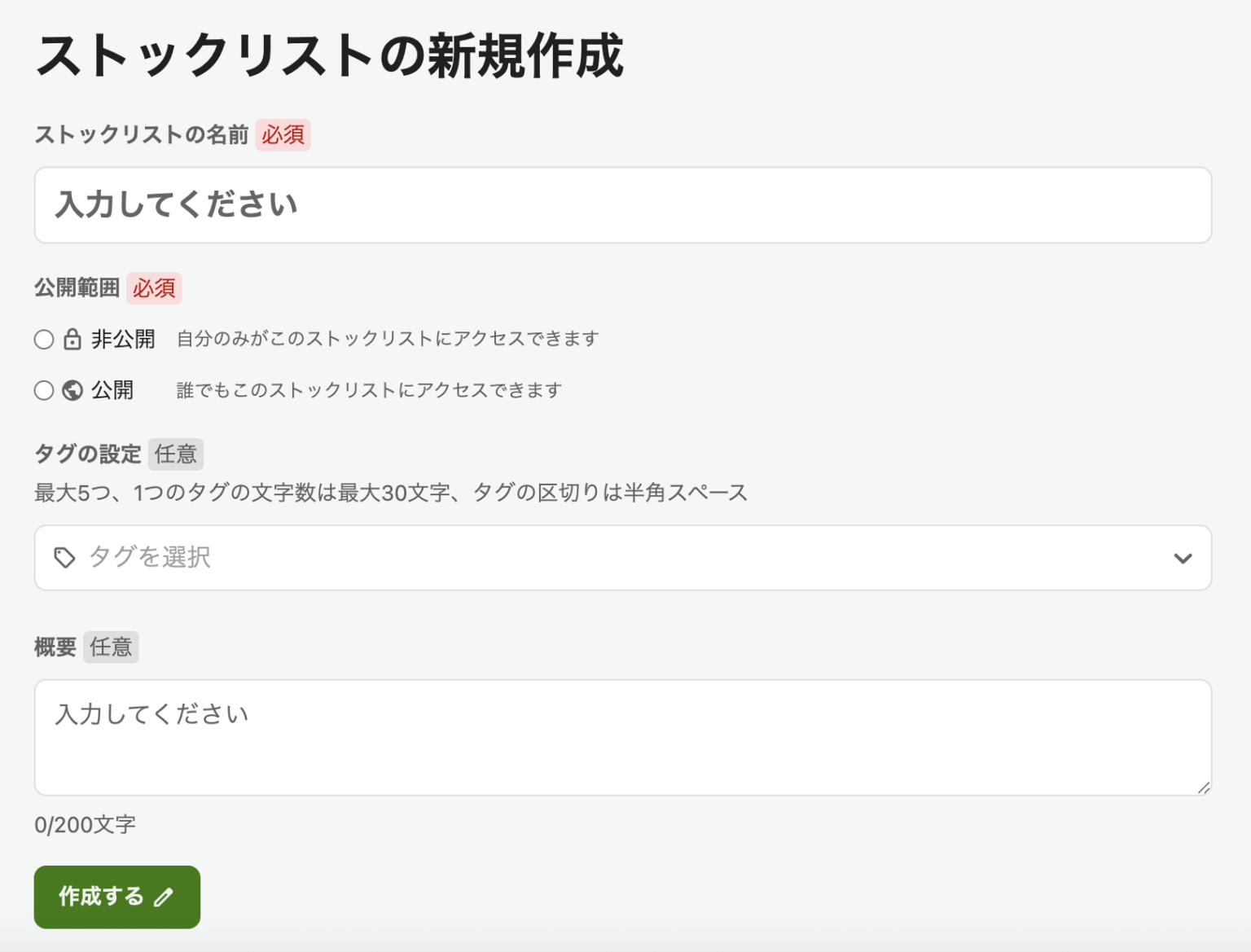
ストックリストの新規作成画面から、公開範囲の設定がされた新しいストックリストを作成することができます。
別の作成方法
記事カードのストックボタンから作成することもできます。ストックボタンをクリックし、ドロップダウンの「ストックリストを作成する」をクリックします。
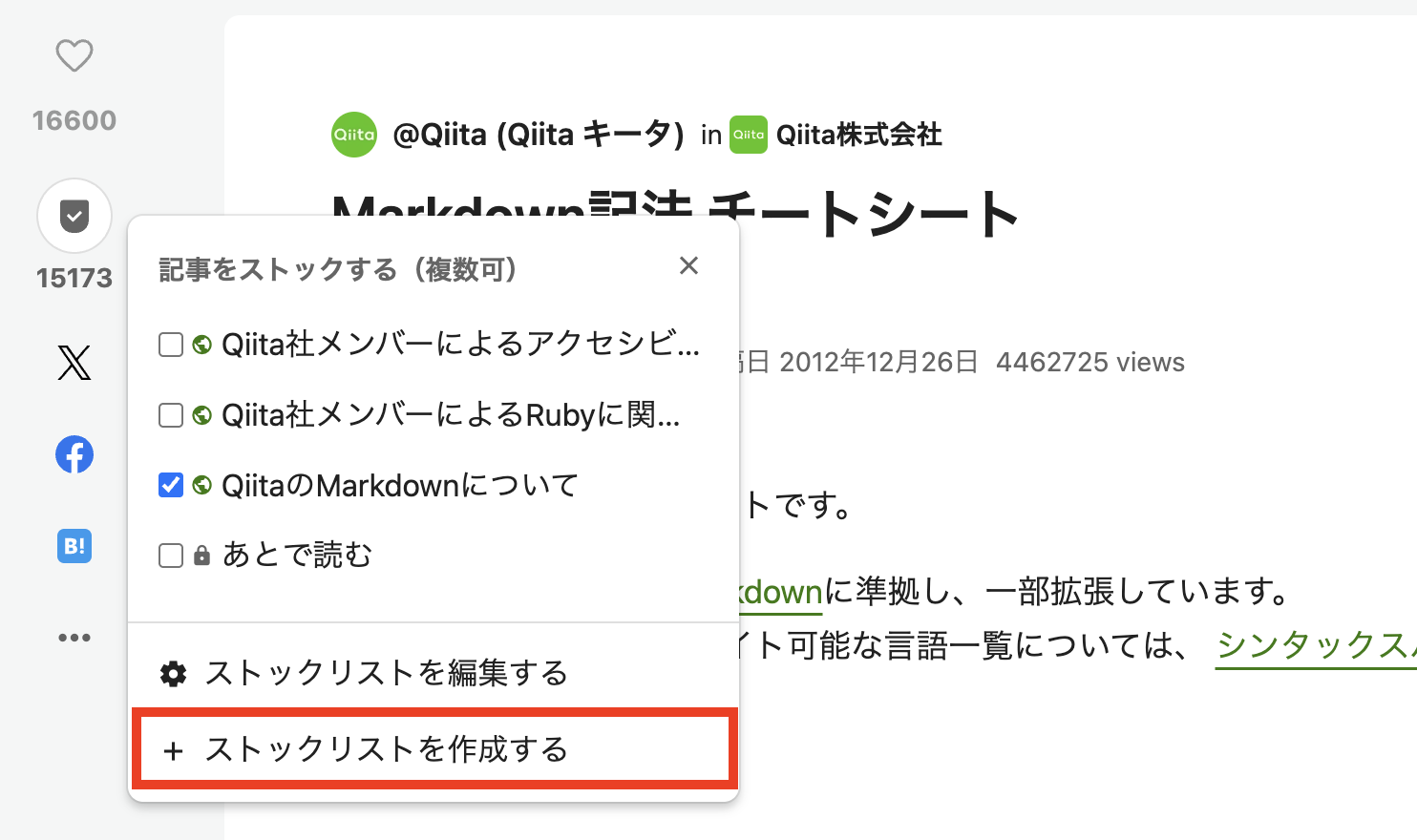
ストックリストの公開方法
ストックリストは公開設定することで、URLを共有して他の人と共有できます。
- 公開したいストックリストの設定から「公開」を選択
- 「保存する」をクリック
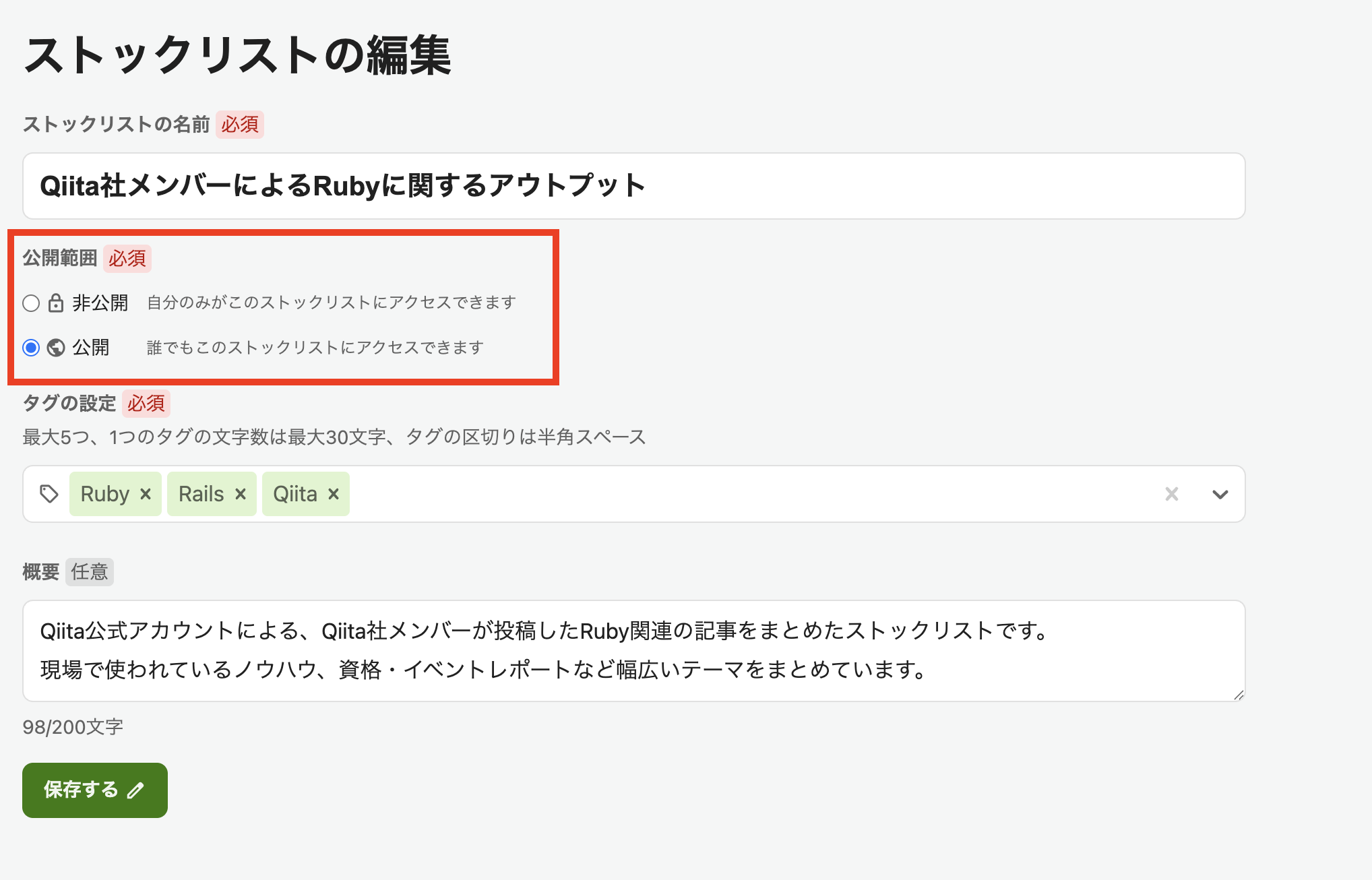
※この画面で、ストックリスト名、タグや概要を設定することができます。
ストックリストの共有方法
- ユーザーページやタグページから公開ストックリストページにアクセス
- 公開ストックリストページ左上から、X(Twitter)、Facebook、はてなブックマーク、URLをコピーなどでシェア可能
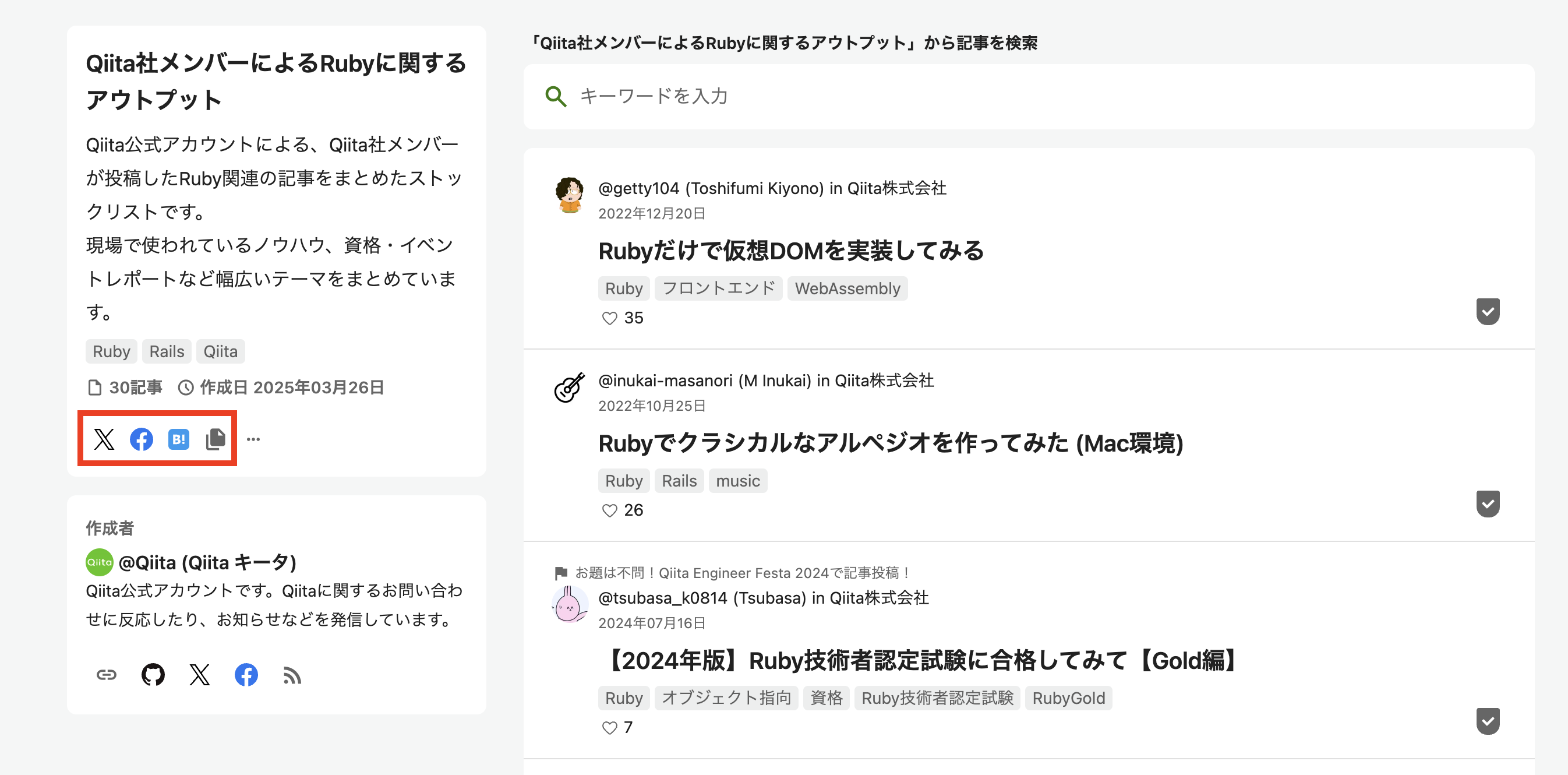 公開ストックリストは、タグページからも閲覧可能です。
公開ストックリストは、タグページからも閲覧可能です。
ストックリストの並び替え
複数のストックリストがある場合、表示順を変更できます。
- ストック一覧ページで「並び替え」ボタンをクリック
- ドラッグ&ドロップでストックリストの順番を変更
- 「保存」ボタンをクリック
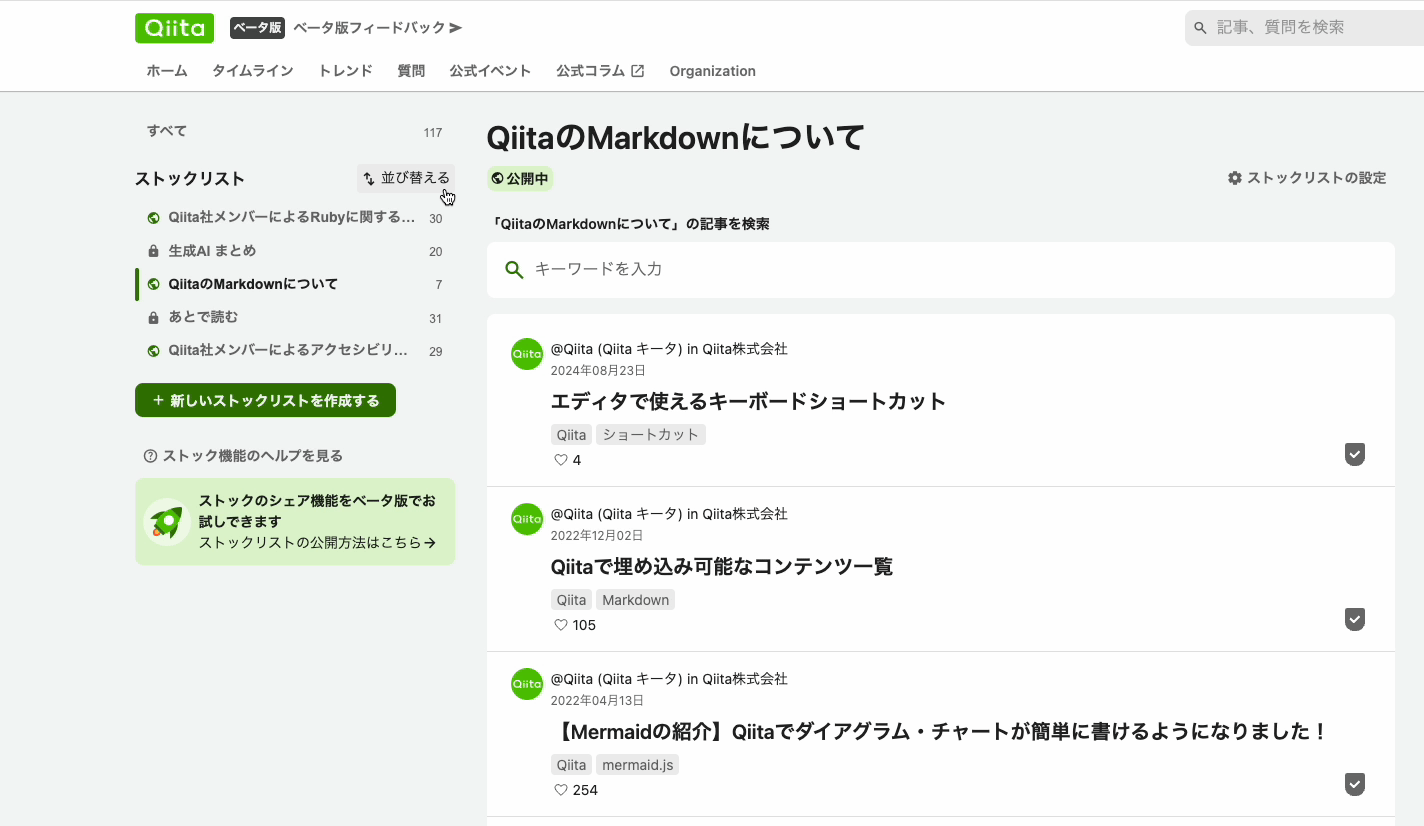
ストックリスト内の記事の並び替え
ストックリスト内の記事の表示順を変更できます。
- 対象のストックリストで「ストックリストの設定」(モバイルは設定アイコン)をクリック
- 「記事を並び替える」をクリック
- ドラッグ&ドロップで記事の順番を変更
- 「保存」ボタンをクリック
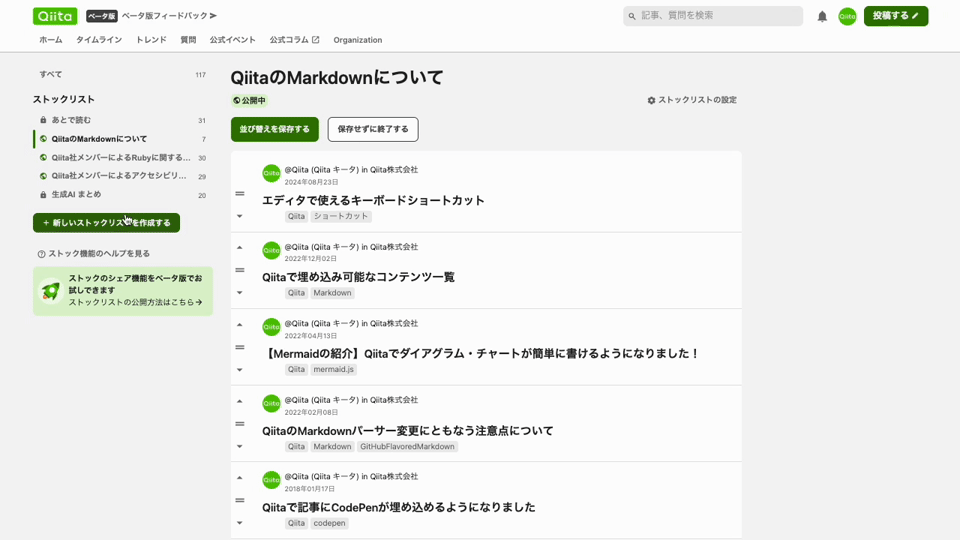
ストックリストの削除方法
ストックリストを削除した場合、そのストックリストの記事のストックが外れます。
- 対象のストックリストで「ストックリストの設定」(モバイルは設定アイコン)をクリック
- 「ストックリストを削除する」をクリック
- 確認メッセージが表示されるので「OK」ボタンをクリック
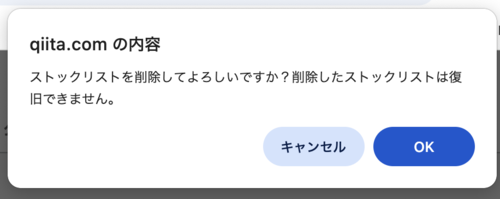
ストック関連の通知
以下の通知を受け取ることができます。設定は、通知設定で変更できます。
- ストック通知:自分の投稿した記事がストックされたときにお知らせします
- 更新通知:ストックした記事が更新されたときにお知らせします
- リマインド通知:今週ストックした記事を、毎週土曜日にまとめてお知らせします
